Mọi thư điện tử trong Gmail của bạn có bị xóa?
Tin về lỗi lớn trong dịch vụ email của Google mới được một số người dùng báo cáo. Theo đó, tất cả các email, gán nhãn, chủ đề, thư mục, cũng như các thiết lập cá nhân khác của họ trong Gmail đều bị xóa.
Trước khi được công bố rộng rãi vào năm 2004, Gmail được dùng như chương trình trao đổi email nội bộ giữa các nhân viên Google.
Một số diễn đàn trợ giúp Gmail đã đầy tràn những người dùng có nhiều kinh nghiệm với vấn đề này. Người sử dụng báo cáo rằng họ vẫn có thể nhận email mới, nhưng không có email trao đổi nào trước đó còn xuất hiện.
“Tôi đã mất tất cả mọi email/ thư mục v.v… trong Gmail Tại sao điều này lại xảy ra?? Làm thế nào để tôi có thể khôi phục lại chúng?” – một người dùng tên bkishan viết.
“Tôi vào email bình thường, và khi tôi vừa làm mới trang xong thì tất cả các cài đặt tài khoản, email, địa chỉ liên lạc,… bỗng biến mất. Có cách nào có thể khôi phục lại tất cả chúng không?” – một yêu cầu khác.
Trang blog tên LibertyGirlLondon viết: “Rõ ràng là từ các diễn đàn Gmail đến Twitter có hàng trăm, nếu không phải hàng ngàn người, đã thông tin về lỗi tài khoản Gmail của họ. Với một hãng được tin tưởng là chuyên gia về điện toán đám mây, không bao giờ tôi có thể nghĩ rằng tài khoản Gmail của tôi có thể biến mất một ngày nào đó.”
Cuối ngày 27/2, vấn đề dường như đã được Google khắc phục và duy trì con số bị ảnh hưởng ở mức 0,29%.
Cập nhập trên trang blog của mình vào lúc 8 giờ tối 27/2, Google cho hay sẽ lập tức cung cấp bản cập nhập mới; và đối với những người dùng Gmail bị mất dữ liệu, đội ngũ kỹ sư của nó sẽ khôi phục lại chúng trong thời gian sớm nhất.
Theo Công Luận
Khôi phục Windows XP sau khi đã cài đặt Windows 7
Sau một thời gian sử dụng, bạn cảm thấy Windows 7 quá phức tạp thì việc quay đầu lại có vẻ đã khá khó khăn.
Khi mới ra mắt Windows 7 đã cung cấp cho người dùng Windows XP gói nâng cấp lên Windows 7 mà vẫn giữ nguyên thiết lập có sẵn từ Windows XP. Sau một thời gian, bạn cảm thấy Windows 7 quá phức tạp đối với mình và không muốn sử dụng tiếp tục sử dụng thì việc quay đầu lại có vẻ đã khá khó khăn.
Tuy nhiên, khó khăn chứ không phải là không thể, vì khi nâng cấp lên Windows 7 thì thư mục Windows XP cũ được đổi tên thành Windows.old và vẫn tồn tại trên phân vùng cài Windows, nếu chưa xóa thư mục này thì bạn mới có khả năng khôi phục lại trạng thái cũ của Windows XP.
Nếu thư mục Windows.old vẫn còn thì bạn hãy bắt đầu các bước dưới đây để khôi phục lại Windows XP vốn có.
Bước 1: đảm bảo dung lượng trống của ổ cài Windows lớn hơn thư mục Windows.old tốt nhất là nhiều gấp 2 đến 3 lần để đề phòng trường hợp xấu.
Video đang HOT
Bước 2: cho đĩa cài Windows 7 vào ổ đĩa và khởi động lại máy rồi chọn Boot vào ổ DVD.
Sau khi Boot DVD Windows 7 hoàn tất chọn Next để vào cửa sổ chính.
Tại đây, bạn bấm chọn Repair your computer.
Hộp thoại System Recovery Options hiện lên, chọn mục Use recovery tools that can help fix problems starting Windows. Để mở các công cụ hỗ trợ can thiệp vào các file hệ thống của Windows mà cụ thể ở đây là Command Prompt. Tiếp tục bấm Next.
Chọn công cụ Command Prompt để mở giao diện dòng lệnh của Windows.
Bước 3: Tại đây, bạn sử lệnh Rename để đổi tên các thư mục hệ thống của Windows 7 thành một tên khác để máy tính không tự load Windows 7 nữa hoặc nếu dung lượng trống không có nhiều các bạn có thể xóa hẳn đi nếu không có nhu cầu khôi phục lại Windows 7.
Windows 7 có 4 thư mục hệ thống quan trọng đó là Windows, ProgramData, Program files và Users
Do thư mục ProgramData là một thư mục được gán 2 thuộc tính là ẩn và thuộc tính chỉ đọc (read-only) nghĩa là hệ thống sẽ không cho phép bạn chỉnh sửa thư mục đó.
Để có thể chỉnh sửa được thư mục này thì tại dấu nhắc lệnh của ổ đĩa cài Win các bạn gõ lệnh:
Attrib -h -s -r X:ProgramData để bỏ 2 thuộc tính trên (với X: là tên ổ đĩa cài Windows).
Tới đây có 2 lựa chọn cho bạn là lưu những file hệ thống của Windows 7 để phục hồi sau này hoặc xóa chúng đi do điều kiện dung lượng trống không cho phép.
Để lưu lại các thư mục hệ thống các bạn tạo 1 thư mục để chứa những thư mục này:
MD Y:Windows7
Move X:Windows Y:Windows7
Move X:ProgramData Y:Windows7
Move X:Users Y:Windows7
Move X:Program Files Y:Windows7
Với X: là ổ đĩa cài Windows còn Y: là ổ đĩa sẽ dùng để lưu trữ thư mục Windows 7 dùng khi phục hồi.
Nếu đơn giản là muốn xóa sạch những thư mục của Windows 7 thì các bạn cần gõ những dòng lệnh sau:
RD X:Windows
RD X:ProgramData
RD X:Program Files
RD X:Users
Đồng thời các bạn xóa luôn một thư mục không chứa dữ liệu của Windows 7 để khi phục hồi Windows XP không gặp trở ngại
RD X:Documents and Settings
Khi xong các lệnh xóa bỏ Windows 7 và giờ là các câu lệnh khôi phục Windows XP từ thư mục Windows.old trên ổ đĩa cài Windows.
Move X:Windows.oldWindows X:
Move X:Windows.oldProgram Files X:
Move X:Windows.oldDocuments and Settings X:
Vậy là hoàn tất quá trình khôi phục về mặt file hệ thống.
Do Windows Vista trở đi Microsoft đã sử dụng một hệ thống Boot khác với Windows XP nên trong trường hợp để nguyên hệ thống Boot sẵn có của Windows 7 thì dù có đầy đủ thư mục của Windows XP nhưng XP vẫn không thể khởi động.
Để khôi phục file Boot cho Windows XP các bạn gõ tiếp dòng lệnh:
Z:/boot/bootsect /nt52 X:
Với Z: là ổ đĩa chứa DVD Windows 7 và X: là ổ đĩa cài Windows ở trên, lưu ý là 2 dấu sổ chéo ngược nhau.
Sau khi thực hiện lệnh này 1 file boot.ini.saved được thêm vào thư mục cài đặt Windows nhưng file Boot hệ thống của XP có tên là boot.ini nên bạn cần làm thêm 1 lệnh để đổi tên file vừa được khôi phục:
Ren X:/boot.ini.save boot.ini
Vậy là xong, bây giờ bạn có thể khởi động lại máy và vào lại Windows XP ngày nào.
Theo PLXH
 Người phụ nữ cầm chổi đánh hàng xóm là giáo viên tiểu học, thái độ ra sao sau vụ việc?04:01
Người phụ nữ cầm chổi đánh hàng xóm là giáo viên tiểu học, thái độ ra sao sau vụ việc?04:01 Tez - người cũ của Pháo bất ngờ tung bản rap diss cực khét, lời lẽ công kích ai đó lắm mồm, dạy đời03:15
Tez - người cũ của Pháo bất ngờ tung bản rap diss cực khét, lời lẽ công kích ai đó lắm mồm, dạy đời03:15 Nam ca sĩ Việt bỏ chạy khi gặp động đất tại Thái Lan, sợ hãi đến mức chỉ lấy đúng 1 món đồ không giống ai!00:20
Nam ca sĩ Việt bỏ chạy khi gặp động đất tại Thái Lan, sợ hãi đến mức chỉ lấy đúng 1 món đồ không giống ai!00:20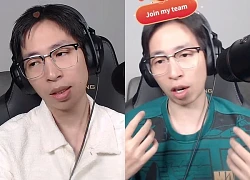 Nóng: ViruSs xin lỗi02:06
Nóng: ViruSs xin lỗi02:06 Khoảnh khắc tự hào: 2 máy bay chở lực lượng cứu hộ Việt Nam và 60 tấn hàng cứu trợ đã hạ cánh tại Myanmar00:43
Khoảnh khắc tự hào: 2 máy bay chở lực lượng cứu hộ Việt Nam và 60 tấn hàng cứu trợ đã hạ cánh tại Myanmar00:43 Clip: Cả gan săn báo con, đại bàng nhận 'quả báo' ngay sau đó02:31
Clip: Cả gan săn báo con, đại bàng nhận 'quả báo' ngay sau đó02:31 Pháo tiết lộ trả tiền hẹn hò, còn bị hỏi vay thêm, ViruSs phản pháo: "Mang chuyện tài chính nói thì tôi cũng chịu"00:43
Pháo tiết lộ trả tiền hẹn hò, còn bị hỏi vay thêm, ViruSs phản pháo: "Mang chuyện tài chính nói thì tôi cũng chịu"00:43 Video: Cô gái thoát nạn trong gang tấc nhờ nhanh trí vứt xe máy bỏ chạy00:54
Video: Cô gái thoát nạn trong gang tấc nhờ nhanh trí vứt xe máy bỏ chạy00:54 Đối tượng uy hiếp bé gái ở Bắc Ninh vẫn 'ngáo đá' sau hơn 1 ngày bị bắt giữ03:23
Đối tượng uy hiếp bé gái ở Bắc Ninh vẫn 'ngáo đá' sau hơn 1 ngày bị bắt giữ03:23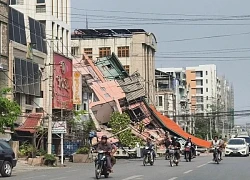 Động đất mạnh ngang 334 bom nguyên tử ở Myanmar, số người chết vượt 1.00003:08
Động đất mạnh ngang 334 bom nguyên tử ở Myanmar, số người chết vượt 1.00003:08 "Cha tôi, người ở lại" tập 19: An tỏ ra lạnh nhạt khi Nguyên trở về03:03
"Cha tôi, người ở lại" tập 19: An tỏ ra lạnh nhạt khi Nguyên trở về03:03Tin đang nóng
Tin mới nhất

Nâng cao và biến đổi hình ảnh của bạn bằng trình chỉnh sửa video trực tuyến CapCut

Cách đăng Facebook để có nhiều lượt thích và chia sẻ

Thêm nhiều bang của Mỹ cấm TikTok

Microsoft cấm khai thác tiền điện tử trên các dịch vụ đám mây để bảo vệ khách hàng

Facebook trấn áp hàng loạt công ty phần mềm gián điệp

Meta đối mặt cáo buộc vi phạm các quy tắc chống độc quyền với mức phạt 11,8 tỷ đô

Không cần thăm dò, Musk nên sớm từ chức CEO Twitter

Đại lý Việt nhập iPhone 14 kiểu 'bia kèm lạc'

Khai trương hệ thống vé điện tử và dịch vụ trải nghiệm thực tế ảo XR tại Quần thể Di tích Cố đô Huế

'Dở khóc dở cười' với tính năng trợ giúp người bị tai nạn ôtô của Apple

Xiaomi sa thải hàng nghìn nhân sự

Apple sẽ bắt đầu sản xuất MacBook tại Việt Nam vào giữa năm 2023
Có thể bạn quan tâm

Ngày sinh Âm lịch của những người làm việc chăm chỉ, tích lũy được nhiều của cải
Trắc nghiệm
3 giờ trước
10 năm trước Kim Soo Hyun đã được đề cử cho danh hiệu "ông hoàng nước mắt"?
Hậu trường phim
5 giờ trước
Phản ứng của dư luận về họp báo "đẫm nước mắt" của Kim Soo Hyun: "Tuyệt đối điện ảnh"
Sao châu á
5 giờ trước
Nữ ca sĩ có em gái là tỷ phú nói thẳng 1 điều khi bị nhận xét "cả ba chị em đều giàu"
Sao việt
5 giờ trước
Người đàn ông tử vong tại hồ bơi ở TPHCM
Tin nổi bật
5 giờ trước
Tranh thủ được tại ngoại, người đàn ông ở Bình Dương lừa hơn 100 tỷ đồng
Pháp luật
5 giờ trước
Đặc nhiệm Nga vô hiệu hóa tay súng bắn bừa bãi từ nóc nhà ở Murmansk
Thế giới
5 giờ trước
Còn ai nhớ Ander Herrera
Sao thể thao
6 giờ trước
Tôi không ngờ bí mật trong máy tính của bạn gái khiến mình gặp nguy hiểm
Góc tâm tình
6 giờ trước
Quyền Linh 'sửng sốt' khi cô giáo dắt 'cả trường' đi xem mắt đàng trai
Tv show
6 giờ trước
 Dell cung cấp dịch vụ mới tại Việt Nam
Dell cung cấp dịch vụ mới tại Việt Nam Giải mã “bí ẩn” công nghệ NFC trên điện thoại
Giải mã “bí ẩn” công nghệ NFC trên điện thoại
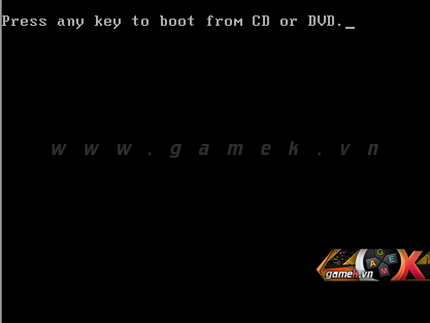
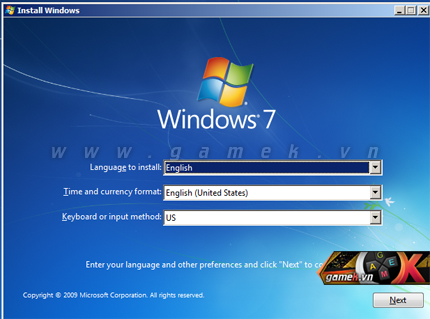
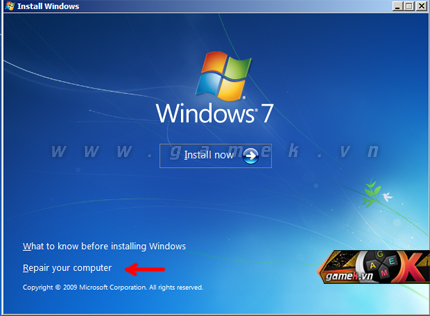
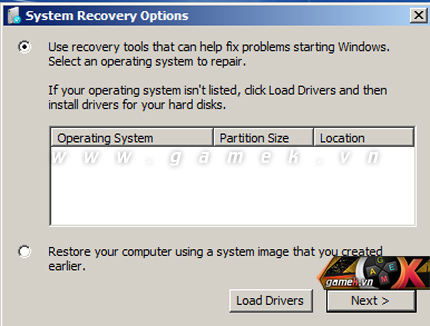
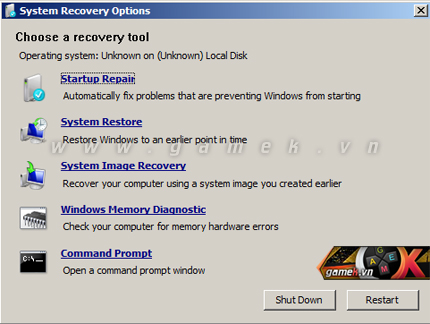
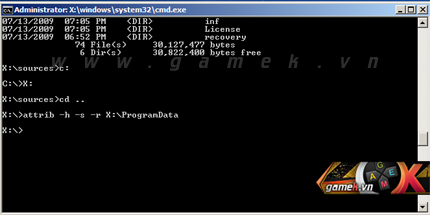
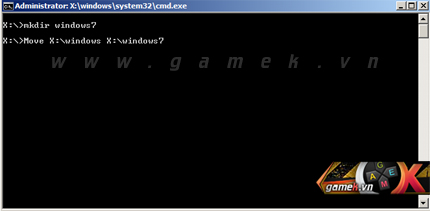
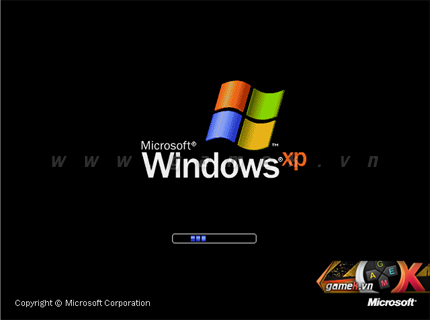
 Kim Soo Hyun "tống cổ" viện G khỏi buổi họp báo chiều nay
Kim Soo Hyun "tống cổ" viện G khỏi buổi họp báo chiều nay Kim Soo Hyun tố gia đình Kim Sae Ron ngụy tạo tin nhắn, tuyên bố khởi kiện 209 tỷ giữa họp báo
Kim Soo Hyun tố gia đình Kim Sae Ron ngụy tạo tin nhắn, tuyên bố khởi kiện 209 tỷ giữa họp báo Kim Soo Hyun: "Lúc Kim Sae Ron say rượu lái xe, cô ấy đang hẹn hò người khác"
Kim Soo Hyun: "Lúc Kim Sae Ron say rượu lái xe, cô ấy đang hẹn hò người khác" Nhật Bản cảnh báo về siêu động đất có thể khiến 300.000 người chết
Nhật Bản cảnh báo về siêu động đất có thể khiến 300.000 người chết Ngô Kiến Huy và quản lý dừng lại sau 17 năm, phủ nhận mâu thuẫn tiền bạc
Ngô Kiến Huy và quản lý dừng lại sau 17 năm, phủ nhận mâu thuẫn tiền bạc Diễn viên Việt Anh khác lạ sau thẩm mỹ, ca sĩ Quang Lê vui vì giảm 20kg
Diễn viên Việt Anh khác lạ sau thẩm mỹ, ca sĩ Quang Lê vui vì giảm 20kg Nghe vợ hân hoan thông báo có bầu, tôi sốc nặng vì một bí mật giấu kín
Nghe vợ hân hoan thông báo có bầu, tôi sốc nặng vì một bí mật giấu kín
 Niêm yết quyết định truy nã cặp vợ chồng đại gia ở TPHCM
Niêm yết quyết định truy nã cặp vợ chồng đại gia ở TPHCM HOT: Hoa hậu H'Hen Niê mang thai con đầu lòng?
HOT: Hoa hậu H'Hen Niê mang thai con đầu lòng? Cho mượn xe rồi bị mang đi cầm cố lấy 7 tỷ đồng, bà xã Hoàng Kim Khánh không báo công an mà còn cho vay gần 3 tỷ để chuộc lại
Cho mượn xe rồi bị mang đi cầm cố lấy 7 tỷ đồng, bà xã Hoàng Kim Khánh không báo công an mà còn cho vay gần 3 tỷ để chuộc lại Xe khách 52 chỗ lao xuống vực đèo Bảo Lộc
Xe khách 52 chỗ lao xuống vực đèo Bảo Lộc Hà Hồ - Kim Lý hôn nhau trên phố Paris, Midu ngọt ngào bên chồng doanh nhân
Hà Hồ - Kim Lý hôn nhau trên phố Paris, Midu ngọt ngào bên chồng doanh nhân Đỗ Mỹ Linh "bất lực" với chồng và con gái
Đỗ Mỹ Linh "bất lực" với chồng và con gái Hàn Quốc bắt người tảo mộ nghi gây vụ cháy rừng lớn nhất lịch sử
Hàn Quốc bắt người tảo mộ nghi gây vụ cháy rừng lớn nhất lịch sử Phu nhân hào môn Vbiz bị móc túi mất sạch tiền khi đi du lịch châu Âu, bàng hoàng vì mánh khóe siêu tinh vi
Phu nhân hào môn Vbiz bị móc túi mất sạch tiền khi đi du lịch châu Âu, bàng hoàng vì mánh khóe siêu tinh vi